Gegevens worden op de computer opgeslagen zonder dat u weet zoals cookies, flash cookies, databases en lokale opslag, Silverlight cookies, browser caches en browsergeschiedenis.
Cookie is eenvoudig in te stellen en met Cookie kunt u te weten komen over welke cookies er zijn opgeslagen, hoe ze te beheren en verwijderen.
De Tracking cookies worden in het rood weergegeven, Whitelisted Cookies worden in het blauw weergegeven en Blacklisted Cookies worden in het zwart weergegeven.
U kunt naar wens instellen hoe Cookie zijn werkt moet uitvoeren.
Cookie werkt met Safari, WebKit, Chrome, Chromium, Firefox en Opera.
U kunt Cookie bij de software leverancier downloaden om eerst te proberen of download Cookie van de Apple Store en Cookie wordt meteen geïnstalleerd.
Klik op het Launchpad symbool in de Dock en klik vervolgens op Cookie.
(of via Finder >> Programma’s >> Cookie.app)
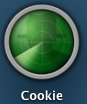
Verschijnt nu het Cookie Setup Wizard scherm.
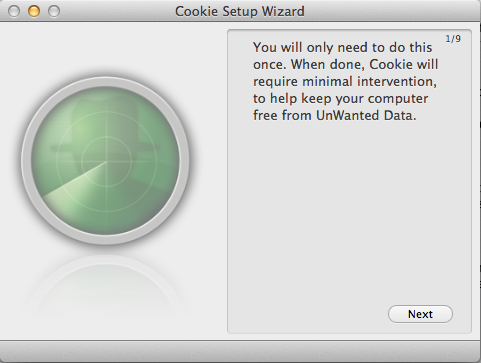
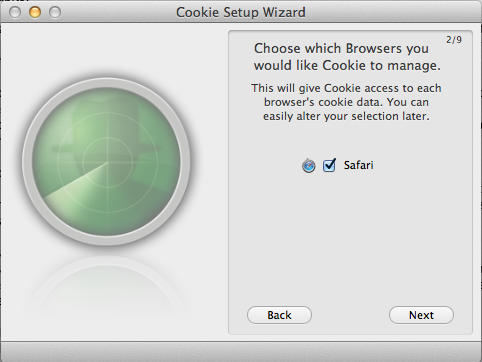
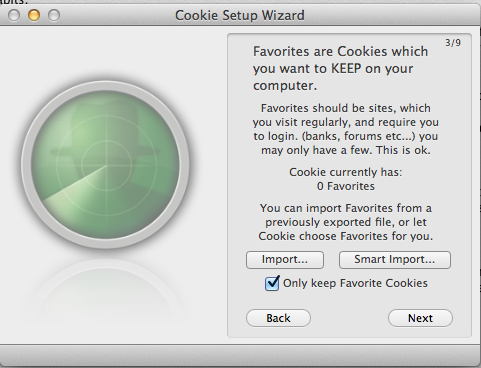
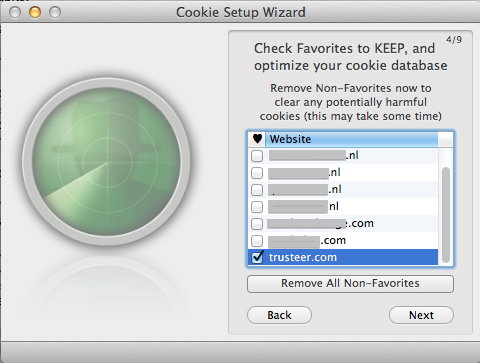
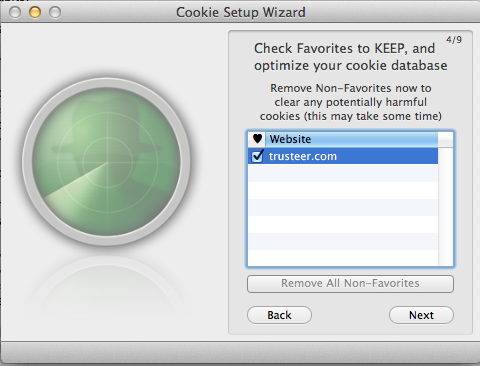
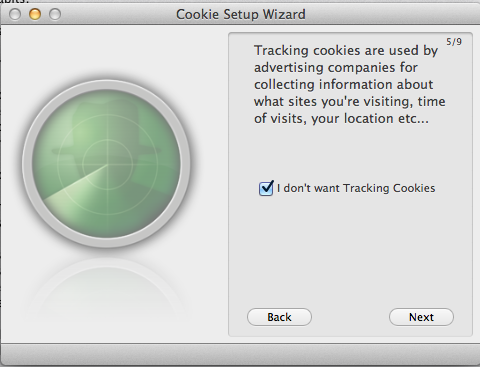
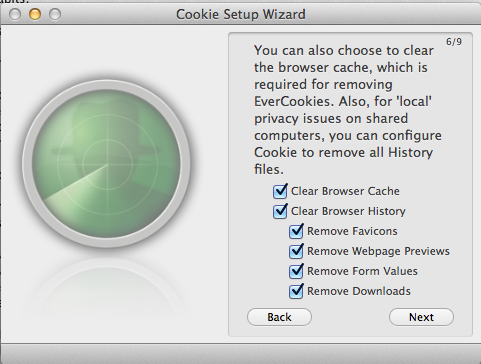
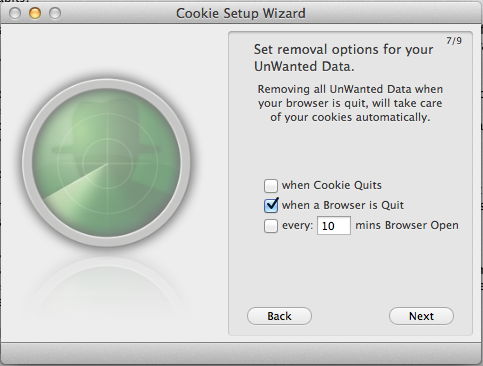
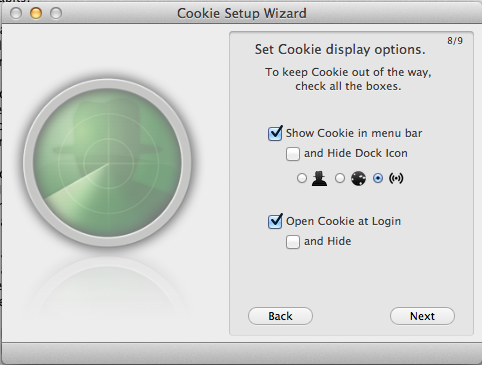
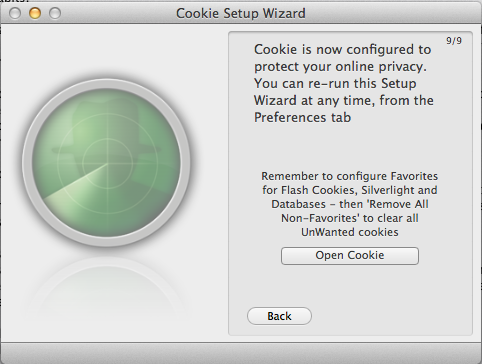
Als u een vinkje heeft geplaatst bij Show Cookie in menu bar dan ziet u de cookies die aanwezig zijn op de computer na een tijd online te zijn, dat is natuurlijk afhankelijk van uw surfgedrag.
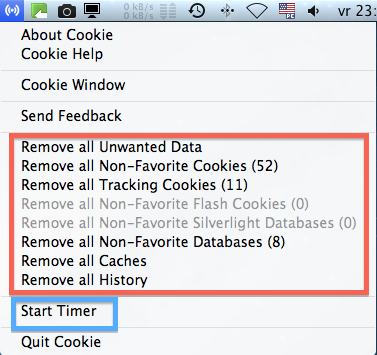
Klik op Start Timer dan verschijnt onderstaande melding
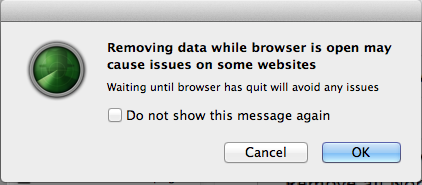
Ga naar Cookie in de menubalk en klik vervolgens op Preferences (Voorkeuren).
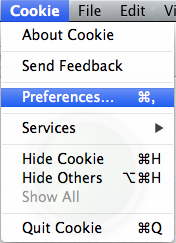
Cookie voorkeuren.
- Tabblad Preferences
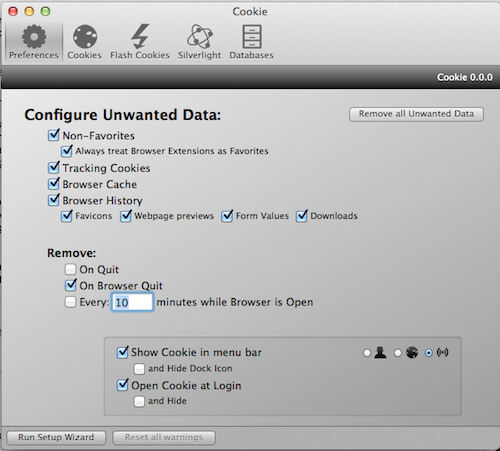
- Tabblad Cookies
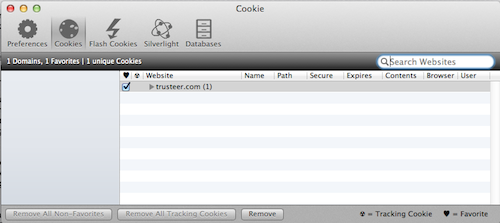
- Tabblad Flash Cookies
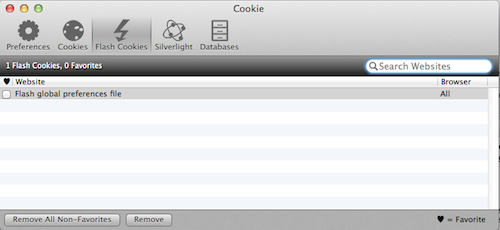
- Tabblad Silverlight
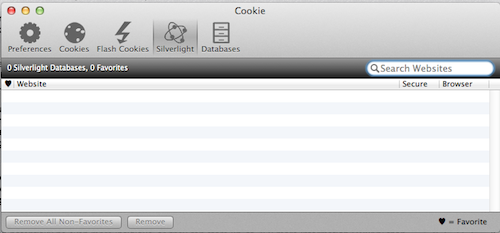
- Tabblad Databases
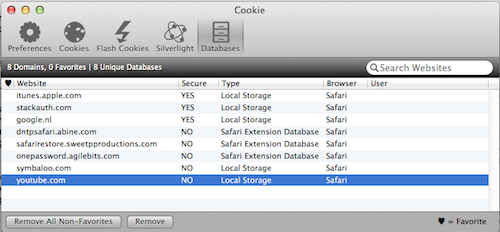
Bij onderstaande schermafbeelding is te zien volgens Safari hoeveel websites hebben cookies opgeslagen en volgens Cookie welke soorten cookies er zijn opgeslagen.
De onderstaande afbeelding is verkleind, klik op de thumbnail voor een vergroting.
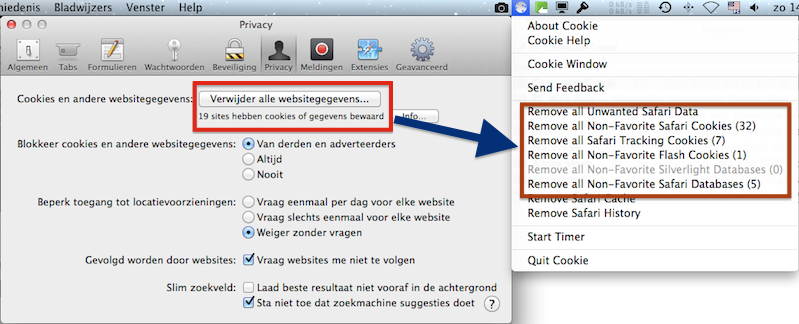
Voordat u Safari afsluit even bij Cookie kijken.
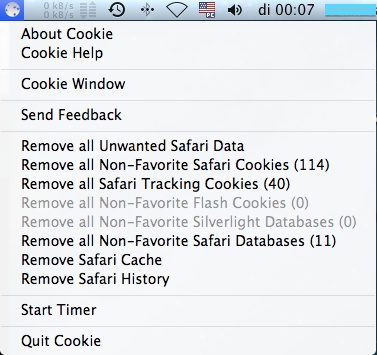
Sluit nu Safari af en vervolgens zijn alle cookies verwijderd.
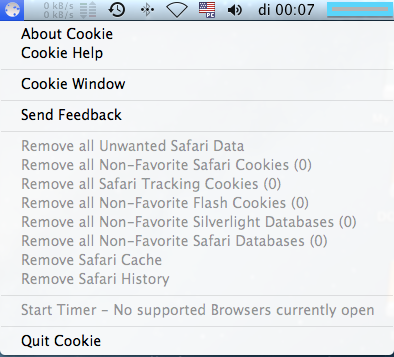
Klik op Cookie in de menubalk en ga vervolgens naar Help en klik op Cookie Help.
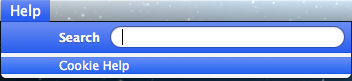 Ga vervolgens met de muis over een onderwerp heen voor meer informatie.
Ga vervolgens met de muis over een onderwerp heen voor meer informatie.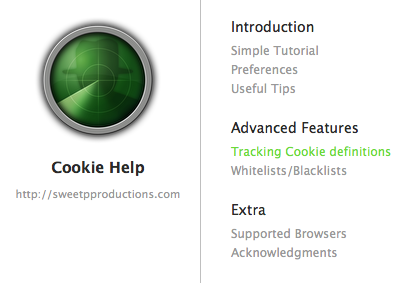
Mac OS Handleidingen overzicht
Heeft u vragen of problemen dan kunt u terecht in de sectie Mac OS & Apple software


